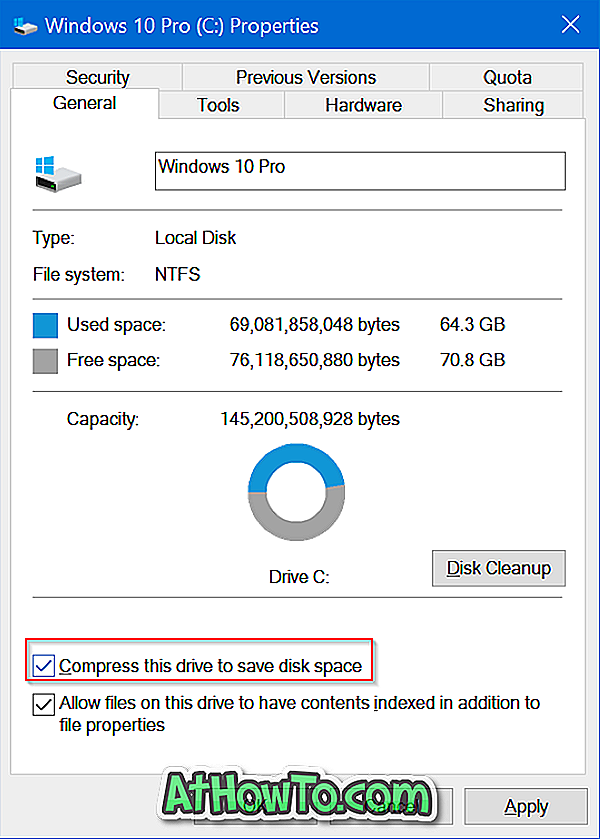Obstaja veliko aplikacij, ki omogočajo varno brisanje podatkov iz računalnikov z operacijskim sistemom Windows. Obstajajo tudi orodja, kot je Partition Wizard Bootable CD / USB za razdelitev in brisanje podatkov iz računalnikov brez zagona.
Medtem ko lahko vedno uporabite orodja tretjih oseb za varno brisanje podatkov pred predajo računalnika v servis ali prodajo, obstaja uradno orodje za varno brisanje podatkov iz naprav Microsoft Surface.
Microsoftov brisalec površinskih podatkov
Microsoft Surface Data Eraser je brezplačno Microsoftovo orodje za pomoč uporabnikom Surface, da varno izbrišejo podatke brez zagona operacijskega sistema Windows. Orodje je priročno, če se Surface ne zaganja in ga želite poslati v servis. Surface Data Eraser se lahko uporablja na površinah z operacijskim sistemom Windows 10, Windows 8 / 8.1 in Windows 7.
V bistvu je Microsoft Surface Data Eraser zasnovan tako, da se lahko zažene z USB-ja, tako da lahko uporabniki izbrišejo podatke tudi, ko je površina brez zagona. In preden vam povemo, kako ustvariti zagonsko orodje USB v programu Microsoft Surface Eraser, ne pozabite, da orodje ne deluje z napravami drugih proizvajalcev. To je dejal, lahko Surface Eraser bootable USB je pripravljen na vsakem računalniku, ki teče Windows.
Microsoft Surface Data Eraser je združljiv samo z naslednjimi pripomočki.
# Surface Book
# Surface Pro 4
# Surface Pro 3
# Površina 3
# Površina 3 LTE
# Surface Pro 2
Pripravite USB površino za zagon Surface Eraser
1. korak: Obiščite to Microsoftovo stran, da prenesete namestitveni program Surface Data Eraser. Velikost prenosa je približno 360 MB. Po prenosu zaženite namestitveno datoteko in sledite navodilom na zaslonu, da dokončate namestitev.

OPOMBA: Stran za prenos navaja tudi druga orodja za napravo Surface. Ko kliknete gumb Prenos, se prikaže stran, kjer lahko izberete orodje, ki ga želite prenesti.
2. korak: Povežite pomnilniški ključek USB, ki ga želite uporabiti kot zagonski USB, da izbrišete podatke iz naprave Surface.
3. korak: Vnesite Microsoft Surface Data Eraser v polje za iskanje v meniju Start in pritisnite tipko Enter, da zaženete orodje.
4. korak: Kliknite gumb Build.

Če uporabljate napravo USB 2.0, lahko dobite naslednji zaslon z »Priporočamo, da uporabite pogon USB 3.0 s palico z vsaj 4 GB prostora«.

Pogon USB 2.0 deluje brez težav. Preprosto kliknite gumb Start.
5. korak: Orodje samodejno prikaže pogon USB. Izberite pogon USB tako, da kliknete izbirni gumb ob njem in nato kliknete gumb Start, da začnete s pripravo USB za brisanje zagonskih podatkov površine.


V večini sodobnih osebnih računalnikov bo zagonski USB pripravljen v manj kot 5 minutah. Na našem računalniku je trajalo manj kot 2 minuti. Ko je zagonski USB pripravljen, boste prejeli sporočilo »Success«.

Uporaba Microsoft Surface Data Eraser
1. korak: Povežite zagonski USB, ki vsebuje brisalko podatkov površine, na napravo Surface.
2. korak: Naprej morate pripraviti napravo Surface za zagon z USB-ja. Tukaj je, kako to.
1 . Izklopite površino.
2 . Pritisnite in držite gumb za povečanje glasnosti.
3 . Pritisnite in spustite gumb za vklop.
4 . Spustite gumb za povečanje glasnosti.
3. korak: Vklopite napravo Surface in jo zaženite iz zagonskega USB-ja, ki je z njim povezan.
4. korak: Ko se prikaže zaslon z licenco, za nadaljevanje kliknite Sprejmi.
Korak 5: Končno morate pritisniti tipko “S” za brisanje podatkov. Ko se prikaže potrditveni zaslon, ga potrdite s tipko »Y«.